Dieser Artikel beschreibt, wie du deine Buchungsregeln anpassen kannst.
Manager > Einstellungen > Online > Buchungsregeln
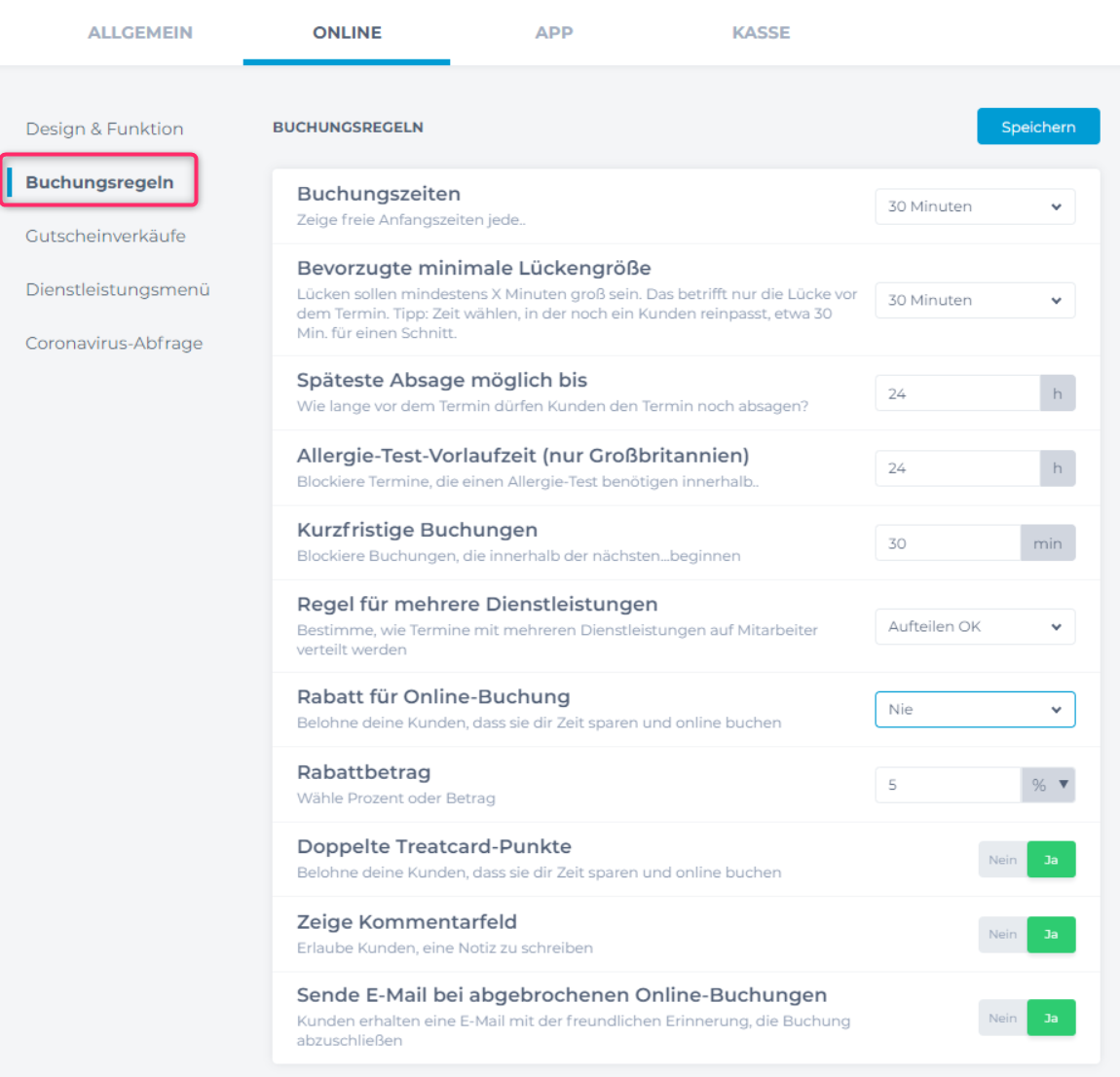
Mit den Buchungsregeln steuerst du das Verhalten der Online-Buchung und kannst alles so einrichten, dass es genau zu deinem Geschäft passt.
Hier stehen folgende Einstellungen zur Verfügung:
Buchungszeiten:
In welchen Intervallen sollen Zeitblöcke angeboten werden? Bei einer Einstellung von 30 Minuten werden den Kunden z.B. 10 Uhr,10.30 Uhr, 11 Uhr angeboten. Wenn du z.B. auf 15 Minuten wechselst, würde 10 Uhr, 10.15 Uhr, 10.30 Uhr usw. angeboten.
Bevorzugte minimale Lückengröße:
Dies regelt die Größe der Lücke VOR einem online gebuchten Termin, falls er nicht direkt an einen bereits vorhandenen anschließt.
Ein Beispiel: Im Kalender ist ein anderer Termin bis 10 Uhr gebucht. Die Online-Buchung bietet einem Kunden nun einen Termin direkt anschließend um 10 Uhr an sowie um 10.30 Uhr, wenn die Lückengröße auf 30 Minuten eingestellt ist. Das verhindert, dass jemand um 10.15 Uhr bucht und du eine Lücke von 15 Minuten hättest. Wähle hier also einen Wert, bei dem du gut noch eine Behandlung dazwischen einbuchen kannst.
Wenn die Lückengröße auf 30 Min eingestellt ist und das Intervall auf 15 Min, würde in obigem Beispiel 10 Uhr angeboten, dann 10.30 Uhr - um die 30 Min Lücke zu lassen -, dann 10.45 Uhr, 11 Uhr, 11.15 Uhr usw. alle 15 Minuten.
Wenn du umgekehrt die Lückengröße auf 15 Min eingestellt hättest und das Intervall auf 30 Min, würde in obigem Beispiel 10 Uhr angeboten, dann 10.15 Uhr - um die 15 Min Lücke zu lassen -, dann 10.45 Uhr, 11.15 Uhr, 11.45 Uhr usw. alle 30 Minuten.
Späteste Absage möglich bis:
Beim Abschluss der Buchung wird den Kunden angezeigt, bis wann sie absagen können, entsprechend dem Wert, den du hier einträgst. Vor Ablauf dieser Zeit können sie online umbuchen oder stornieren. Wenn sie dies innerhalb der Frist versuchen, wird angezeigt, dass es innerhalb dieser Frist nicht möglich ist und sie sich, wenn sie absagen möchten, mit dem Salon in Verbindung setzen sollen.
Details hierzu und wie dies den Kund:innen angezeigt wird, siehe Stornofrist bei Online-Buchungen - wie funktioniert das?
Allergie-Test-Vorlaufzeit (nur Großbritannien):
Dies ist in Deutschand, Österreich und der Schweiz nicht relevant.
Kurzfristige Buchungen:
Wie kurz im voraus soll ein Kunde bei dir buchen können? Der Standardwert ist 30 Min. Dann wird ein freier Termin in deinem Kalender, der z.B. in 15 Minuten beginnt, nicht angeboten.
Regel für mehrere Dienstleistungen:
Hier wird eingestellt, ob eine Buchung auf mehrere Mitarbeiter aufgeteilt werden kann. Wenn Kunden selber explizit die Mitarbeiter auswählen, ist dies nicht relevant. Aber wenn sie keine Mitarbeiter auswählen, sucht Phorest Teammitglieder nach deren Verfügbarkeit aus.
- Die Standardeinstellung ist Aufteilen OK.
- Wenn du Nicht aufteilen auswählst, bietet Phorest beim Buchen nur Termine an, bei denen alle Dienstleistungen beim gleichen Teammitglied stattfinden.
- Bei Optimiert teilen werden bevorzugt Termine beim gleichen Mitarbeiter angeboten, es sei denn, es gäbe dafür nicht viele Terminlücken, dann werden auf mehrere Mitarbeiter verteilte Termine angeboten.
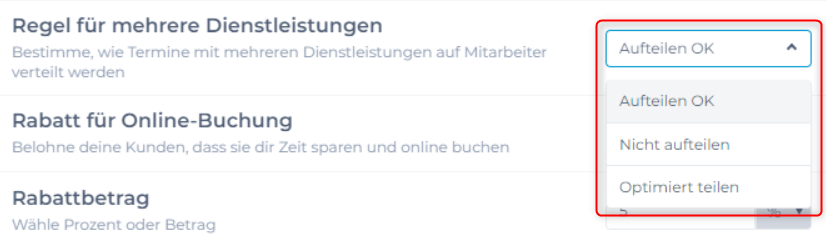
Rabatt für Online-Buchung:
Wenn du möchtest, kannst du einen Rabatt auf Online gebuchte Termine gewähren. Dieser wird dann beim kassieren automatisch angewendet auf die erste oder auf alle Buchungen.
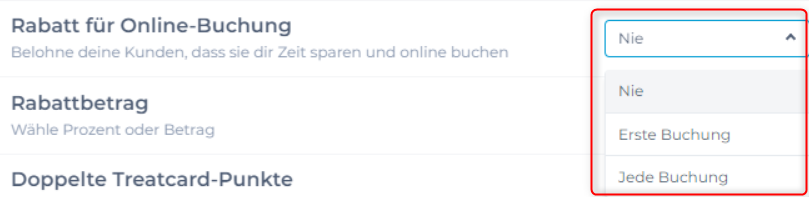
Rabattbetrag:
Wie hoch soll der allgemeine Online-Rabatt sein, falls du Rabatt gibst? Du kannst einen Prozentsatz oder Betrag eingeben.

Hinweis: Neben dem allgemeinen Online-Rabatt kannst du bei jeder Dienstleistung einzeln einstellen, dass sie einen abweichenden Rabattsatz hat. Dazu gehst du auf Manager > Dienstleistung, wählst die Dienstleistung aus und gehst dann zu online & App > Online-Rabatt.
Doppelte Treatcard-Punkte:
Wenn du deine Kundschaft motivieren möchtest, online zu buchen, gibt es noch eine andere Möglichkeit, die wir dir empfehlen würden, weil dir dabei kein Umsatz entgeht.
Alternativ zu einem Rabatt kannst du festlegen, dass Kunden für online gebuchte Termine die doppelte Anzahl an Treatcard-Punkten bekommen.
Hinweis: TreatCard ist unser Kundenloyalitäts-Programm, mit dem du die Kundenbindung stärken und sogar den durchschnittlichen Umsatz pro Kunde erhöhen kannst, ohne Rabatte auf deine Preise zu geben. Weitere Infos erhältst du in in diesen Artikeln, oder melde dich gern für eine Schulung an.
Zeige Kommentarfeld:
Wenn diese Option aktiv ist, können Kunden beim Abschluss der Online-Buchung einen Kommentar an den Salon schreiben. Dieser ist in der Mail enthalten, die du zu jeder Buchung bekommst, und wird auch als Notiz zum Termin gespeichert.
Sende E-Mail bei abgebrochenen Online-Buchungen:
Wenn Kunden eine angefangene Buchung nicht abschließen, erhalten sie ca. 3 Stunden später eine Email mit einem Link, mit dem sie wieder auf diese Buchung zugreifen und sie abschließen können.
Der ursprünglich vom Kunden ausgewählte Termin wird vom Phorest-Buchungssystem 5 Minuten lang reserviert. Wenn dieser Termin inzwischen anders vergeben wurde, werden die Kunden zunächst zum Fenster für die Termin-Auswahl gebracht, um einen neuen Termin zu wählen.
Denke daran, auf Speichern zu klicken, ehe du das Menü verlässt.